Sichern Sie Ihre Daten unter Windows mit Karen's Replicator
Karen's Replicator ist ein Programm, für das ich verwendet habefast 10 Jahre. Es ist stabil und erledigt einen effizienten Job, indem es nur die neuesten Dateien von einem Ort zu einem Ziel kopiert. Dieses Programm ist das Beste, was ich für die Aufbewahrung einer Kopie meiner kritischen Daten gefunden habe. Es wird als Anwendung und nicht als Dienst ausgeführt. Daher muss Ihr Computer eingeschaltet und angemeldet sein, damit es ausgeführt werden kann.
Laden Sie zunächst Karen's Replicator herunter und installieren Sie es auf Ihrem Windows-System.
Öffnen Sie das Programm. Hier sehen Sie ein Backup namens FreeNasBackup, das ich bereits ausgeführt habe.
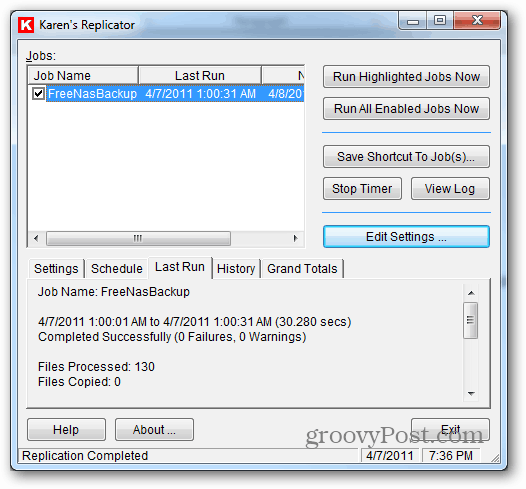
Klicken Sie auf Einstellungen bearbeiten.
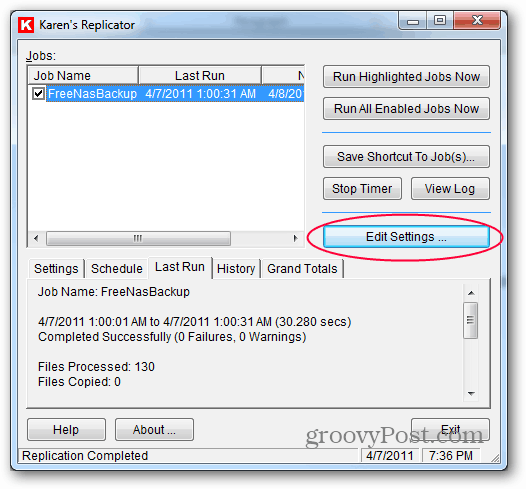
Klicken Sie auf Neuer Job.

Es wird ein leerer Konfigurationsbildschirm mit einigen Standardeinstellungen angezeigt.
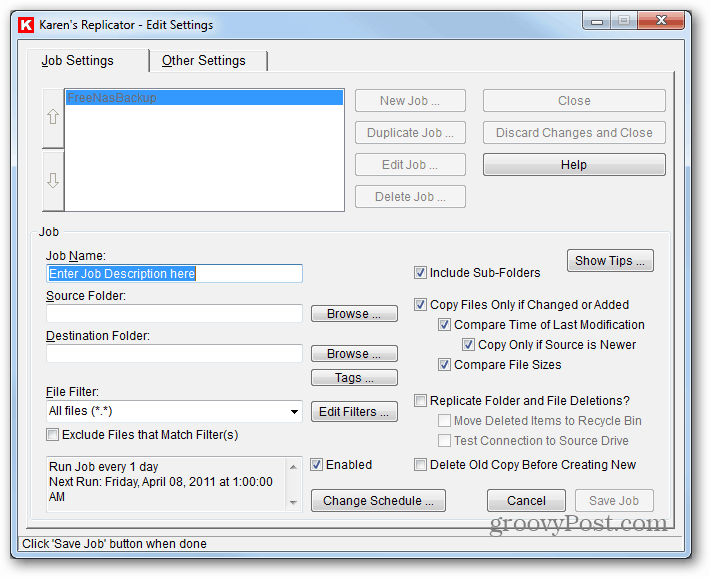
Geben Sie dem Job einen Namen - da Sie möglicherweise mehrere Jobs haben, empfehle ich, einen beschreibenden Namen zu verwenden, um Backups zu unterscheiden.
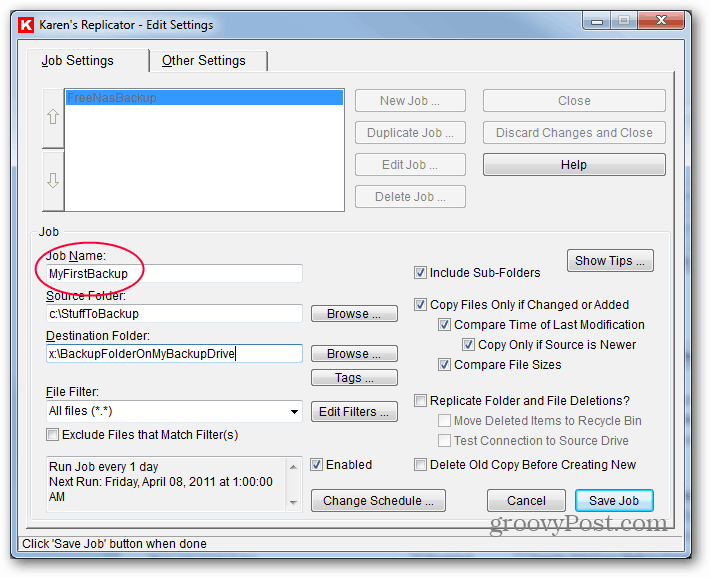
Geben Sie den Quellspeicherort ein. Sie können jederzeit einen einzelnen Ordner oder ein gesamtes Laufwerk sichern.
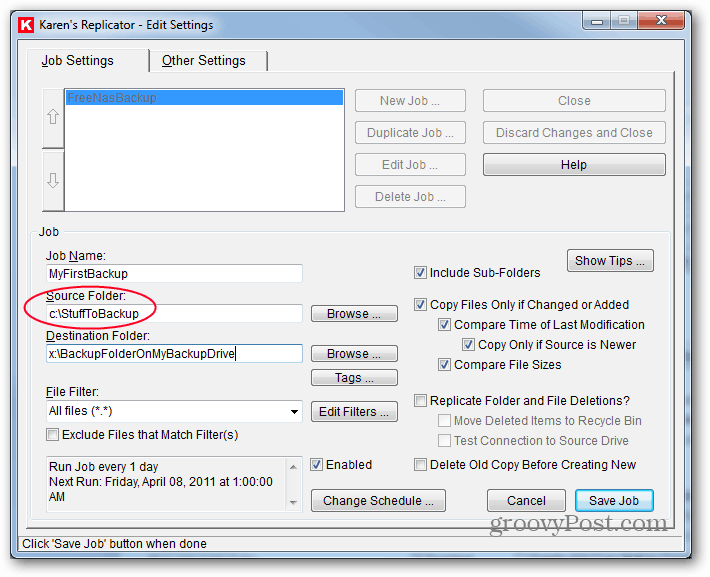
Geben Sie das Ziel ein. Tipp: Sie können Ordner eingeben, die Sie noch nicht erstellt haben. Sie werden beim ersten Start des Jobs erstellt, sofern der Pfad gültig ist und Sie keine Berechtigungen haben, die dies verhindern. Stellen Sie sicher, dass an Ihrem Quellspeicherort genügend Speicherplatz für die zu kopierenden Dateien vorhanden ist.
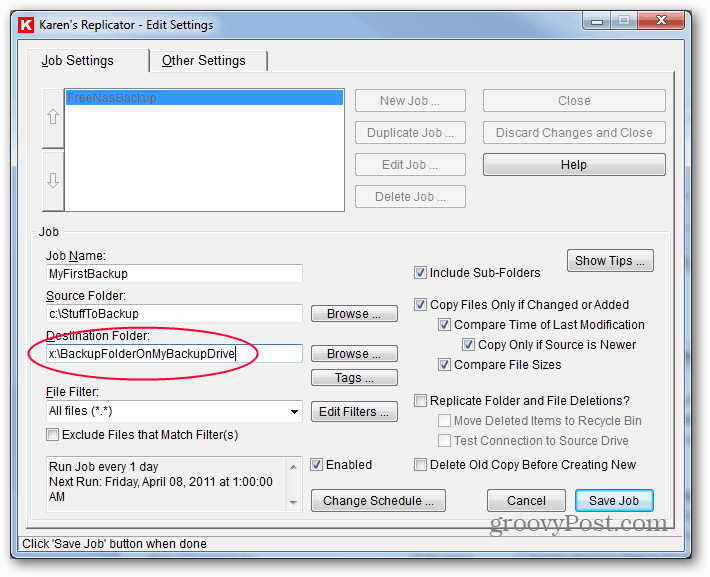
Diese Einstellung ist eines der Dinge, die machenKarens Replikator ist so großartig. Mit der Option Nur Dateien kopieren, wenn geändert oder hinzugefügt, werden bei Ihrer zweiten und zukünftigen Sicherung nur die Dateien kopiert, die neu oder geändert sind, sodass sie schneller sind.
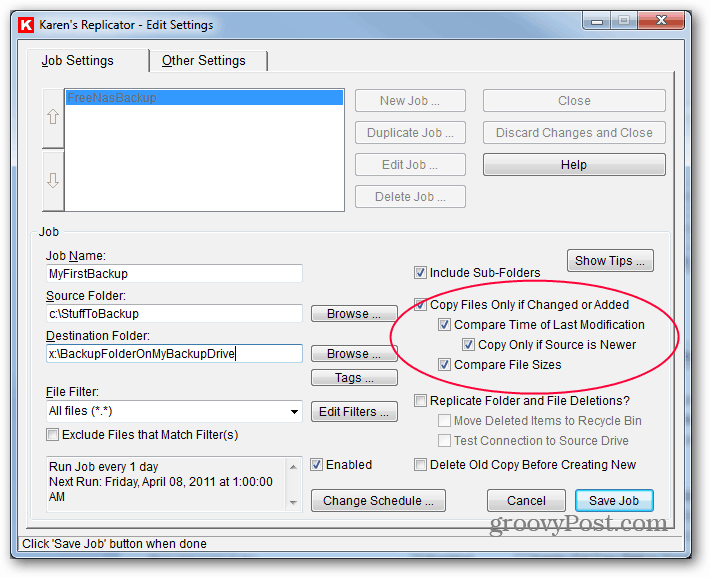
Die Option zum Replizieren von Ordner- und Dateilöschungenliegt an Ihnen. Wenn Sie dies aktivieren, werden Dateien, die aus der Quelle entfernt wurden, beim nächsten Durchlauf aus der Sicherung entfernt. Ich lasse es deaktiviert, da gelegentlich versehentlich jemand eine Datei löscht und ich in das Backup gehen muss, um sie zu erhalten. (Ja, dies bedeutet, dass das Ziellaufwerk möglicherweise voll wird. In diesem Fall können Sie entweder die Sicherung bereinigen oder sicherstellen, dass alles in Ordnung ist, und die Sicherung vollständig löschen, und beim nächsten Durchlauf von vorne beginnen.)
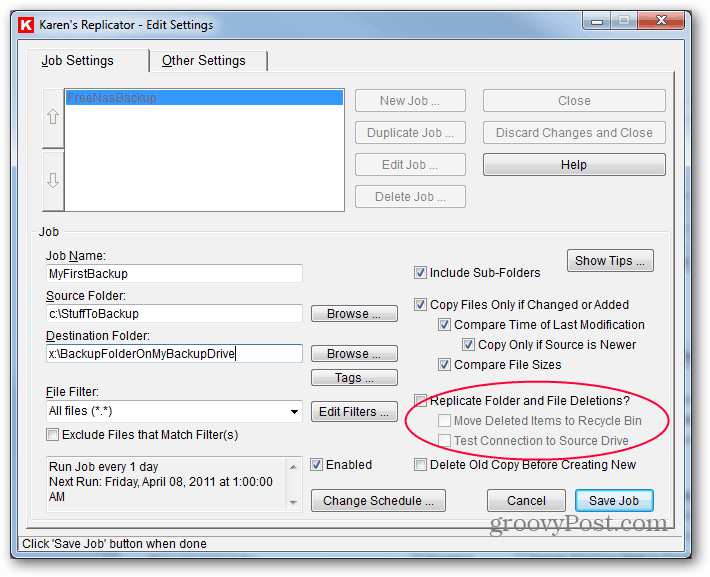
Ich rate dringend davon ab, die Option zu aktivierenLöschen Sie die alte Kopie, bevor Sie eine neue erstellen. Es ist möglich, dass das Programm im Falle einer geöffneten Datei eine Datei sieht, diese aber nicht kopieren kann. Lassen Sie das Programm stattdessen die Datei überschreiben.
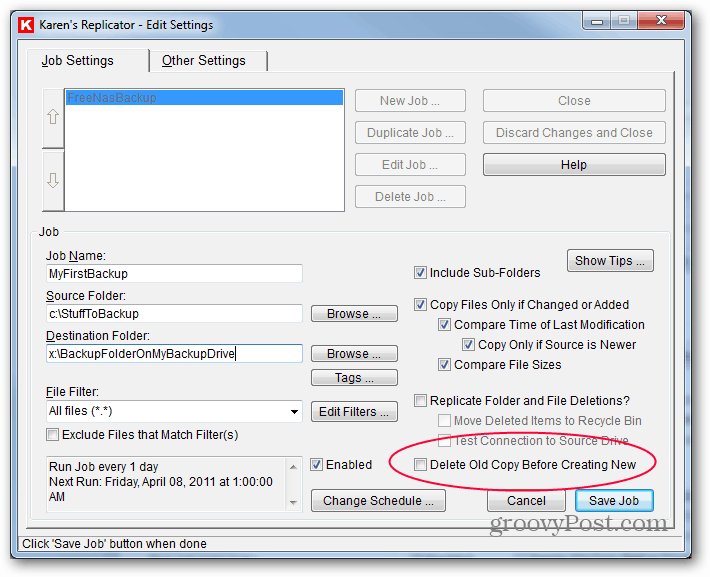
Jetzt ist es Zeit, den Sicherungszeitplan festzulegen. Klicken Sie auf Zeitplan ändern.
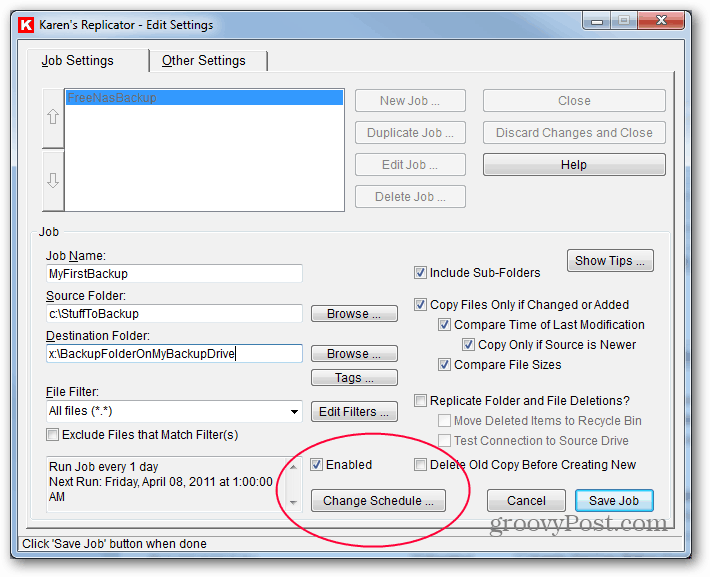
Ich habe meinen Sicherungsjob so eingerichtet, dass er jeden Tag um 1 Uhr morgens ausgeführt wird. Bei einigen Jobs mit kritischen Daten möchten Sie diese möglicherweise alle paar Stunden oder alle paar Minuten ausführen. Geben Sie Ihre Einstellungen ein und klicken Sie auf Speichern.
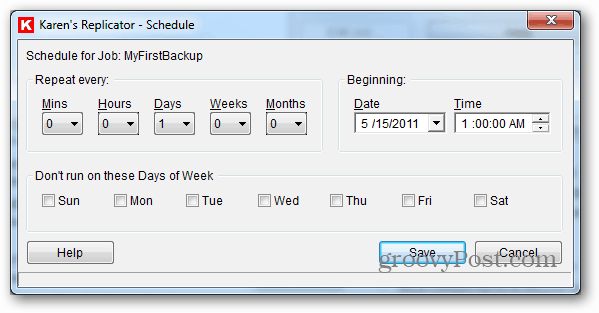
Dadurch kehren Sie zum vorherigen Bildschirm zurück, in dem Sie unten rechts auf "Job speichern" klicken.
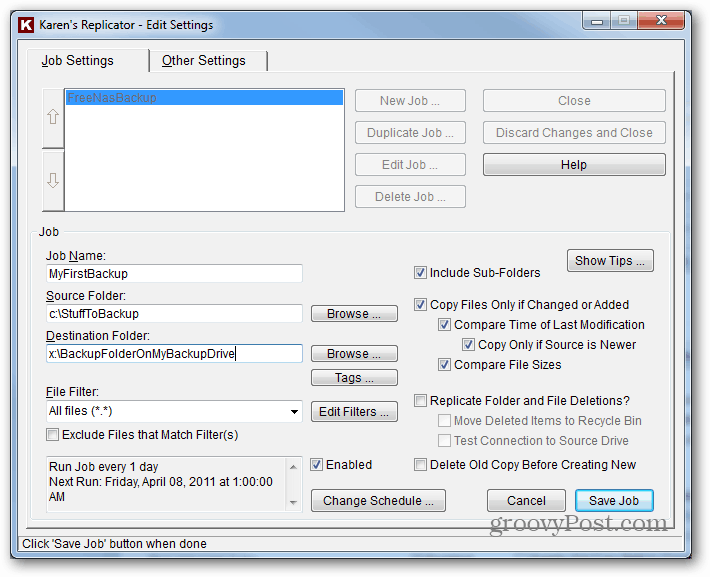
Klicken Sie nun auf Änderungen speichern und schließen.
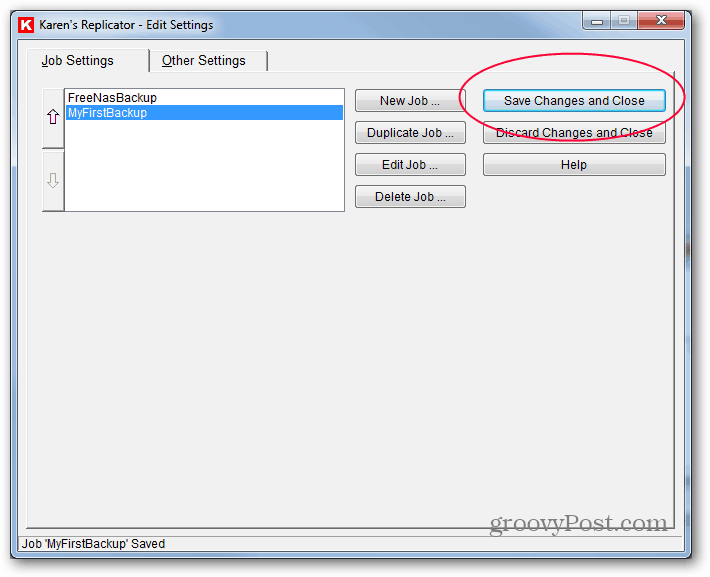
An dieser Stelle empfehle ich, den Job auszuführenmanuell, indem Sie es links markieren und auf Hervorgehobene Jobs jetzt ausführen klicken. Für jede zu kopierende Datei wird ein Fortschrittsbalken angezeigt. Stöbern Sie nach Abschluss des Backups im Zielordner - sieht es so aus, als wäre alles kopiert worden? Auf diese Weise können Sie überprüfen, ob der Vorgang erfolgreich war.
Sie können einen anderen Job für die Wochentage einrichten oder das Ziel zwischen mehreren externen Festplatten wechseln lassen. Da die Software so flexibel ist, können Sie fast alles tun.
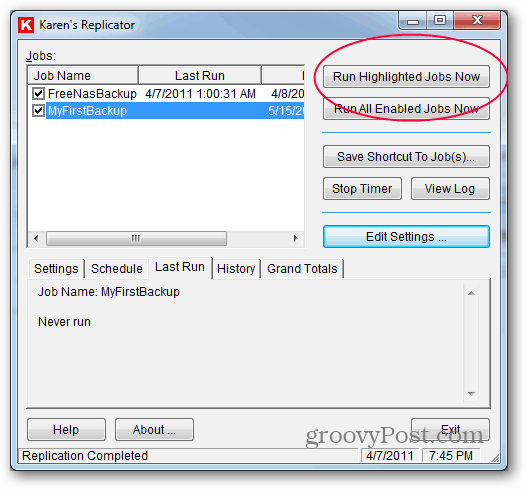
Im letzten Schritt müssen Sie die Programmeinstellungen ändern, um sicherzustellen, dass das Programm immer ausgeführt wird, damit es nach Ihrem Zeitplan gesichert werden kann. Klicken Sie auf Einstellungen bearbeiten.
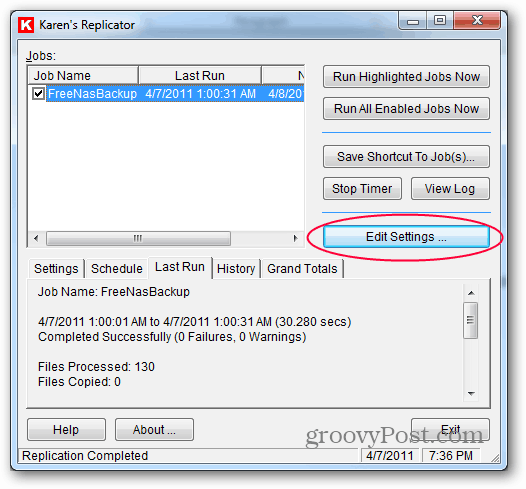
Klicken Sie auf die Registerkarte Andere Einstellungen.
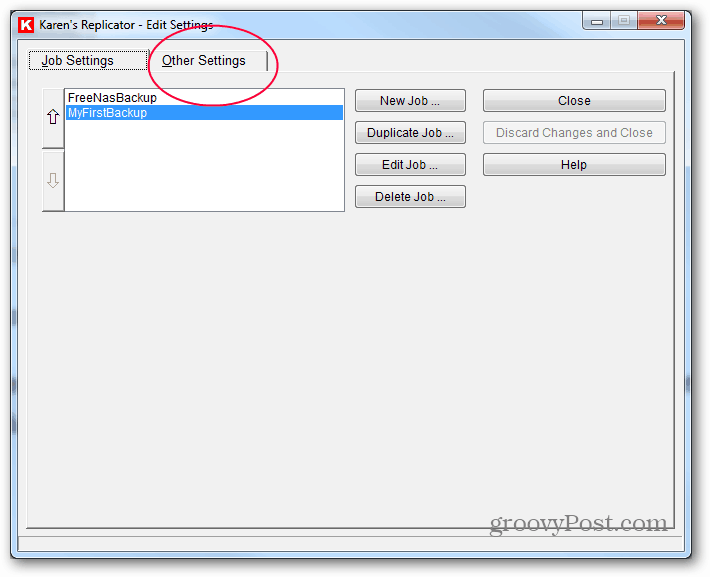
Hier müssen Sie einige Kästchen ankreuzen, um dies sicherzustellendas programm startet korrekt aber bleibt uns auch aus dem weg. Aktivieren Sie die Kontrollkästchen, um den Replikator jedes Mal zu starten. Auch die beiden darunter. Das letzte zu überprüfende Kästchen ist "Warnung, wenn ich das Programm beende, während Jobs geplant sind". Wenn eines der anderen Kästchen im Abschnitt Verschiedenes markiert ist, deaktivieren Sie diese. Wenn diese Einstellungen kombiniert werden, wird sichergestellt, dass das Programm gestartet wird, wenn Sie sich bei Ihrem Computer anmelden, sich jedoch auch in der Taskleiste versteckt. Wenn Sie versuchen, das Programm zu schließen oder den Computer neu zu starten, werden Sie gewarnt, dass beim Schließen keine Sicherungskopien erstellt werden können. Es ist eine schöne Erinnerung.
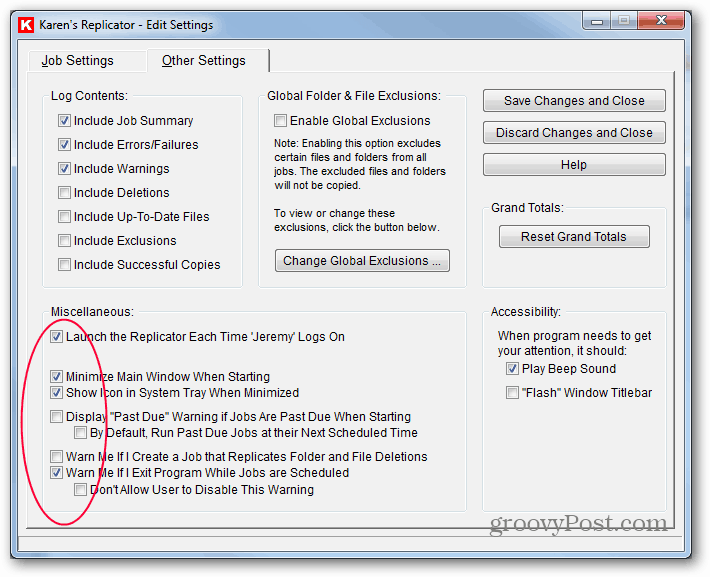
Klicken Sie nun auf Änderungen speichern und schließen.
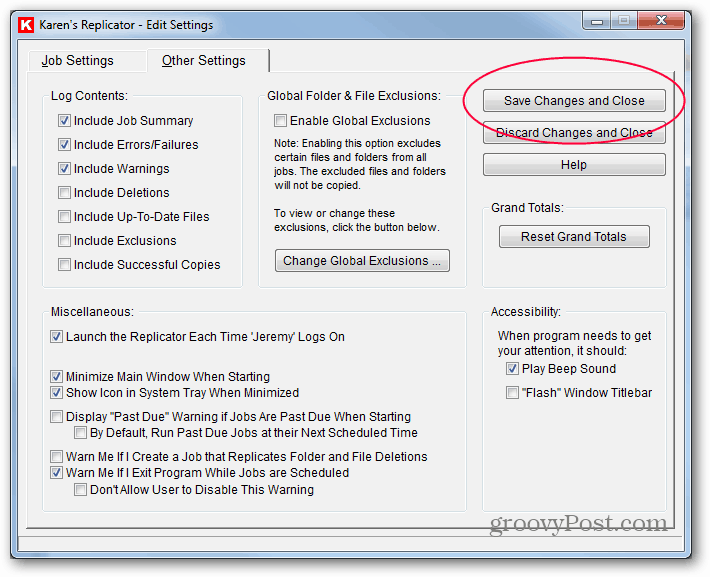
Sie sind fertig! Dieses Programm gibt es schon seit Jahren, aber ich vertraue es auf meinen Systemen und es ist kostenlos. Es hat einige andere erweiterte Funktionen und ich ermutige Sie, diese auch zu erkunden.





![Windows 7-Handbuch zum Sichern und Wiederherstellen von Daten [How-To]](/images/howto/windows-7-data-backup-and-restore-guide-how-to.png)




Hinterlasse einen Kommentar